Webサイトや仕事紹介サービスなどを介して、「仕事開始の手続きのため」等とeSIMの新規契約を促され、依頼元である第三者にeSIMプロファイル設定用のQRコードを渡すことで、予期せず不正に利用される事象が発生しています。
eSIMプロファイル設定用のQRコードを第三者に渡す行為は、自身の回線契約を第三者に渡す行為と同じですので、絶対にしないよう十分にご注意ください。
弊社によるお申込み承諾後から設定が可能となります。
○Android端末のeSIM設定はこちら
事前にご準備いただくこと
お手続きの際、以下をご準備ください。
- ピカラモバイル(eSIM)を使用するiOS端末
- Wi-Fi等のネットワーク
- スマートフォン/タブレット/パソコン等QRコードを表示する端末
※QRコードの表示に必要となります。お持ちでない場合はコード入力による初期設定となります。
MNP、プラン変更、端末追加購入でeSIMをお申込みのお客さま、SIMカードからeSIMへの変更、eSIM再発行をお申込みのお客さまはMyページにて回線切替後にeSIM初期設定をおこなってください。
※法人のお客さまは、ピカラモバイルサポートダイヤルまでご連絡ください。回線切替後、eSIM初期設定をおこなってください。
ご利用方法(個人のお客さま)
スマートフォン/タブレット/パソコン等QRコードを表示する端末で操作してください
【QRコード読み取りによる設定方法】
Myページの「契約内容確認・変更」をタップ。
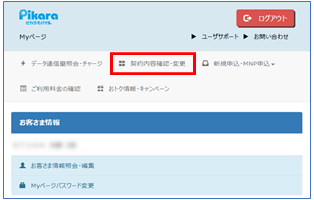
契約一覧のeSIM契約の契約番号をタップ。
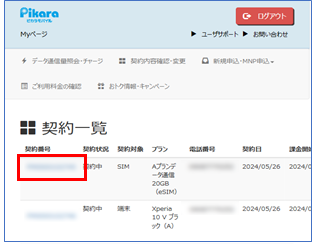
「eSIMプロファイルのダウンロード」をタップ。
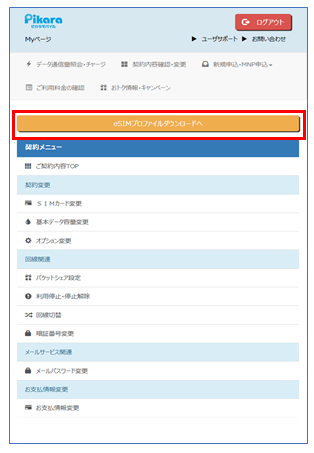
eSIMプロファイルダウンロード用のQRコードならびにコードが表示される。
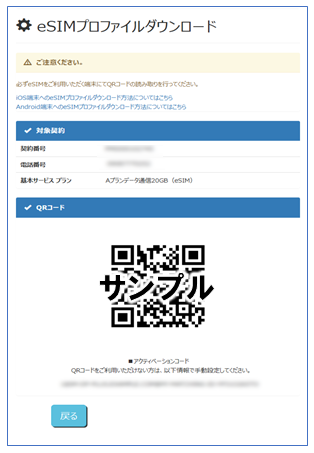
[ ポイント ]
QRコードの表示期間は7日間です。期間を過ぎた場合は、ピカラモバイルサポートダイヤルにお問い合わせください。
QRコードが表示されない(以下のステータス)場合は、以下の原因が考えられます。
①回線切替前
ピカラモバイルサポートダイヤルへ回線切替の実施をご依頼ください。
②eSIMプロファイル表示期限切れ
表示期間の7日間を過ぎているため、ピカラモバイルサポートダイヤルにお問い合わせください。
③eSIMプロファイル取得中
回線切替実施後、プロファイルを取得中のため、時間をおいて(約30分程度)再度表示させてください。
※ダウンロードしたプロファイルは削除しないでください。削除した場合は、eSIM契約事務手数料、eSIMプロファイル発行料が発生します。
ピカラモバイル(eSIM)を使用する端末で操作してください
ホーム画面の「設定」アイコンをタップ。
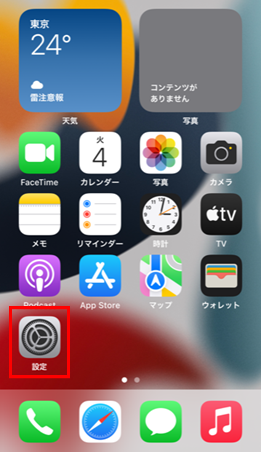
「設定」の「モバイル通信」をタップ。
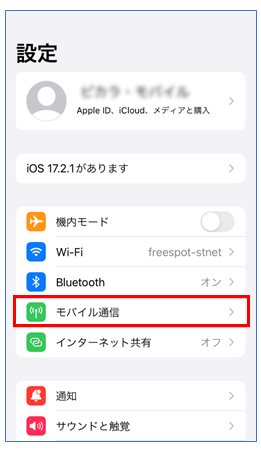
「モバイル通信プランを追加」をタップ。
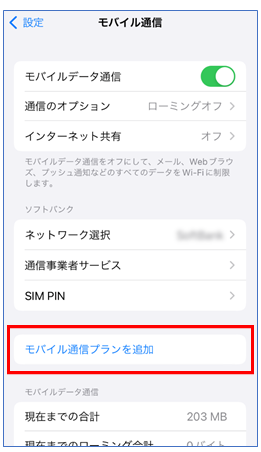
カメラが起動しますので、スマートフォン/タブレット/パソコン等QRコードを表示する端末に表示されたQRコードを読み取る。
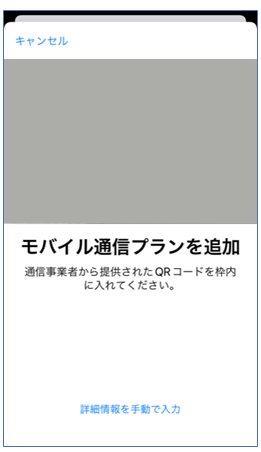
[ ポイント ]
QRコードを読み取る環境が無い場合は、手順8で「詳細情報を手動で入力」をタップしたあと、Myページ(お客さま専用ページ)に記載のSM-DP+アドレス、アクティベーションコードを入力してください。
- ■Aプラン
- SM-DP+アドレス、アクティベーションコードは以下のとおりです。

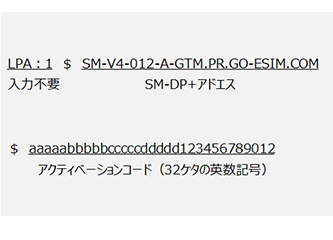
「モバイル通信プランを追加」をタップ。

名称の下に表示されている項目をタップ。
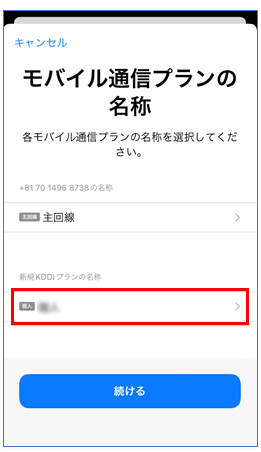
名称を選択、または入力後、「完了」をタップ。
「続ける」をタップ。
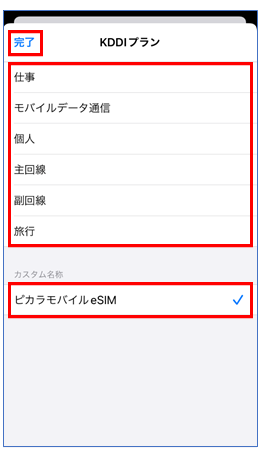
デフォルトで通話を行う回線を選択。
ピカラモバイル(eSIM)をデフォルト回線とする場合は、手順11で選択(入力)した回線を選択し、「続ける」をタップ。
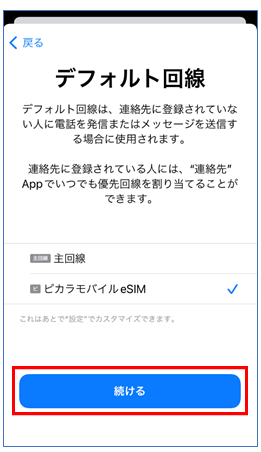
iMessageとFaceTimeで利用するモバイル通信プランを選択。
ピカラモバイル(eSIM)を選択する場合は、手順11で選択(入力)した回線を選択し、「続ける」をタップ。
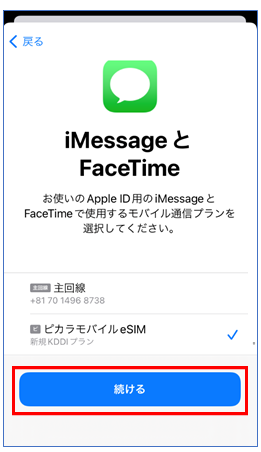
デフォルトでモバイルデータ通信を行う回線を選択。
ピカラモバイル(eSIM)をデフォルト回線とする場合は、手順11で選択(入力)した回線を選択し、「完了」をタップ。
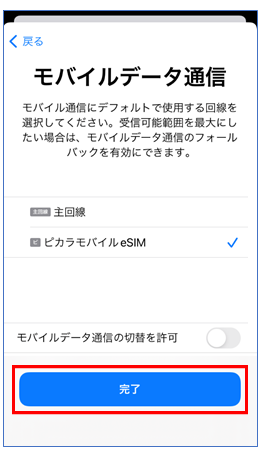
eSIMの初期設定後、ネットワーク設定が必要となります。詳細は下記ページをご確認ください。
ご利用方法(法人のお客さま)
スマートフォン/タブレット/パソコン等QRコードを表示する端末で操作してください
【QRコード読み取りによる設定方法】
お客さま専用ページの「eSIMプロファイル一覧」をタップ。
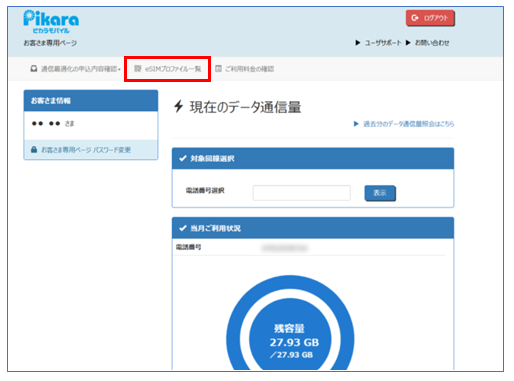
「eSIMプロファイル一覧」より該当の申込種別の申込日をタップ。
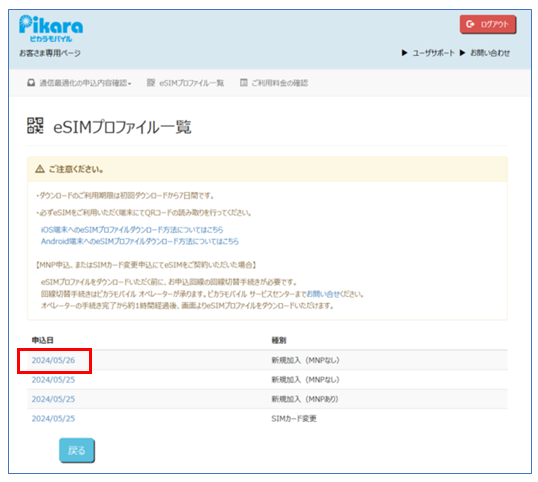
回線ごとのeSIMプロファイルダウンロード用のQRコード、ならびにアクティベーションコードが表示される。

[ ポイント ]
QRコードの表示期間は7日間です。期間を過ぎた場合は、ピカラモバイルサポートダイヤルにお問い合わせください。
QRコードが表示されない(以下のステータス)場合は、以下の原因が考えられます。
①回線切替前
ピカラモバイルサポートダイヤルへ回線切替の実施をご依頼ください。
②eSIMプロファイル表示期限切れ
表示期間の7日間を過ぎているため、ピカラモバイルサポートダイヤルにお問い合わせください。
③eSIMプロファイル取得中
回線切替実施後、プロファイルを取得中のため、時間をおいて(約30分程度)再度表示させてください。
※ダウンロードしたプロファイルは削除しないでください。削除した場合は、eSIM契約事務手数料、eSIMプロファイル発行料が発生します。
ピカラモバイル(eSIM)を使用する端末で操作してください
ホーム画面の「設定」アイコンをタップ。
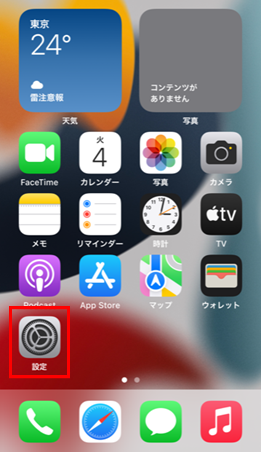
「設定」の「モバイル通信」をタップ。
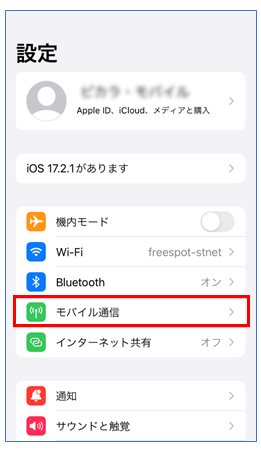
「モバイル通信プランを追加」をタップ。
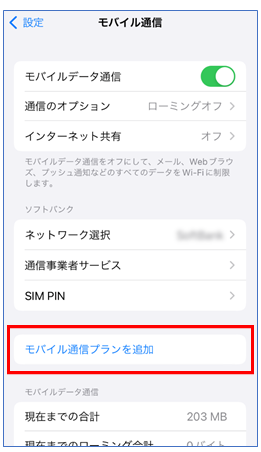
カメラが起動しますので、スマートフォン/タブレット/パソコン等QRコードを表示する端末に表示されたQRコードを読み取る。
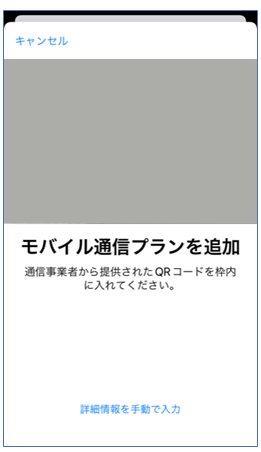
[ ポイント ]
QRコードを読み取る環境が無い場合は、手順7で「詳細情報を手動で入力」をタップしたあと、Myページ(お客さま専用ページ)に記載のSM-DP+アドレス、アクティベーションコードを入力してください。
- ■Aプラン
- SM-DP+アドレス、アクティベーションコードは以下のとおりです。

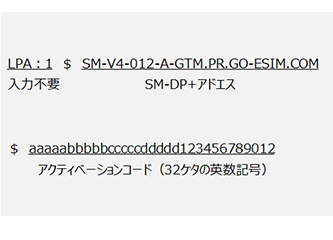
「モバイル通信プランを追加」をタップ。

名称の下に表示されている項目をタップ。
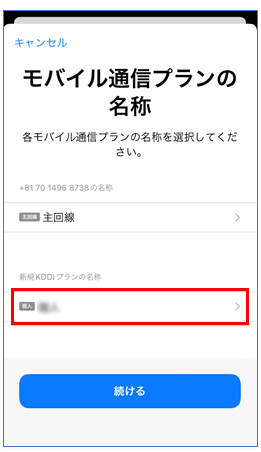
名称を選択、または入力後、「完了」をタップ。
「続ける」をタップ。
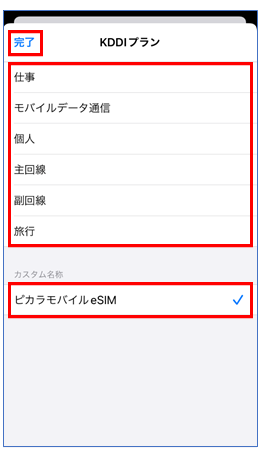
デフォルトで通話を行う回線を選択。
ピカラモバイル(eSIM)をデフォルト回線とする場合は、手順10で選択(入力)した回線を選択し、「続ける」をタップ。
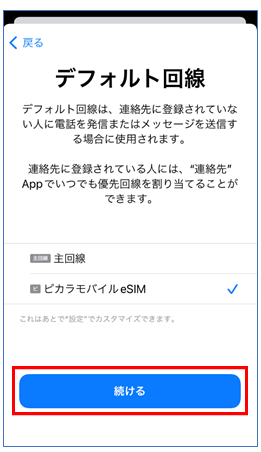
iMessageとFaceTimeで利用するモバイル通信プランを選択。
ピカラモバイル(eSIM)を選択する場合は、手順10で選択(入力)した回線を選択し、「続ける」をタップ。
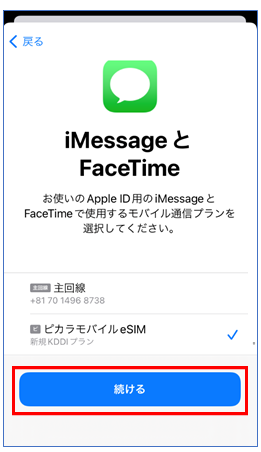
デフォルトでモバイルデータ通信を行う回線を選択。
ピカラモバイル(eSIM)をデフォルト回線とする場合は、手順10で選択(入力)した回線を選択し、「完了」をタップ。
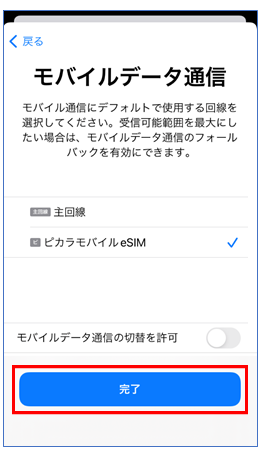
eSIMの初期設定後、ネットワーク設定が必要となります。詳細は下記ページをご確認ください。